- 系统
- 教程
- 软件
- 安卓
时间:2019-12-27 来源:u小马 访问:次
怎么在win10专业版中安装Hyper-V虚拟机,win10无法安装Hyper-V虚拟机怎么办?在win10系统中,您可以在桌面上的“打开或关闭windows功能”中启用Hyper-V功能。您还可以从windows PowerShell以及命令提示符启用它。有时在windows 10中安装Hyper-V时可能会遇到问题。今天的教程中,win10镜像官网小编将给大家介绍win10专业版中安装Hyper-V虚拟机的方法步骤,以及当遇到win10专业版中无法安装Hyper-V虚拟机的解决方法。

Hyper-V是什么?
Hyper-V是微软的一款虚拟化产品,是微软第一个采用类似Vmware和Citrix开源Xen一样的基于hypervisor的技术。这也意味着微软会更加直接地与市场先行者VMware展开竞争,但竞争的方式会有所不同。
Hyper-V是微软提出的一种系统管理程序虚拟化技术,能够实现桌面虚拟化。Hyper-V最初预定在2008年第一季度,与windows Server 2008同时发布。Hyper-V Server 2012完成RTM版发布。
无法启用Hyper-V windows 10– 这是windows 10上Hyper-V的常见问题。要解决此问题,请务必检查您的PC是否满足硬件要求。
硬件要求:
Intel或者AMD64位处理器
CPU必须具备硬件的数据执行保护( DEP )功能,而且该功能必须启动
硬件辅助虚拟化,即为Intel VT或AMD-V
内存最低限度为2GB。
win10安装hyper-v虚拟机化工具步骤:
1.打开服务器管理器》管理》添加角色/功能
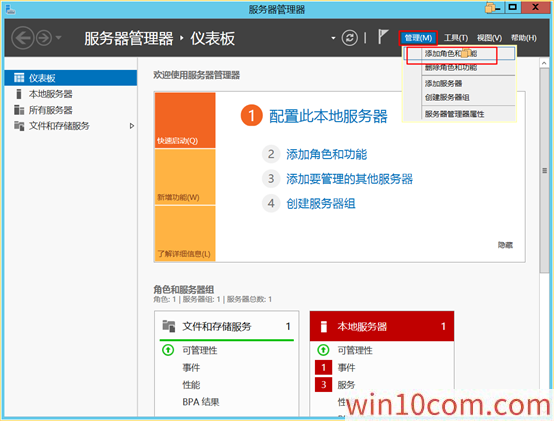
2.下一步
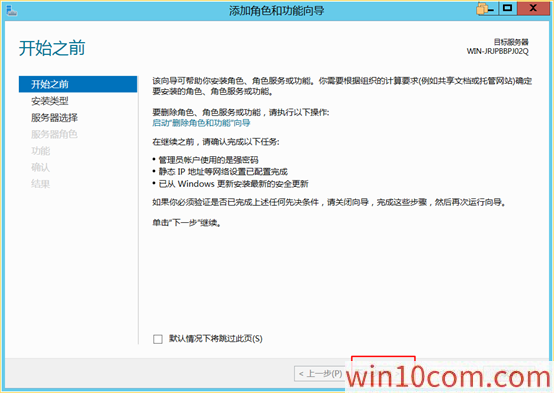
3.默认配置下一步
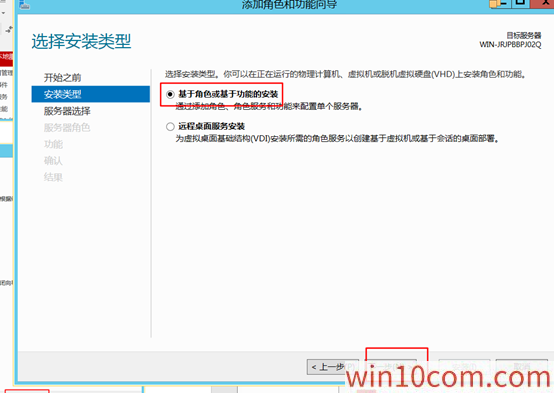
4.默认配置下一步
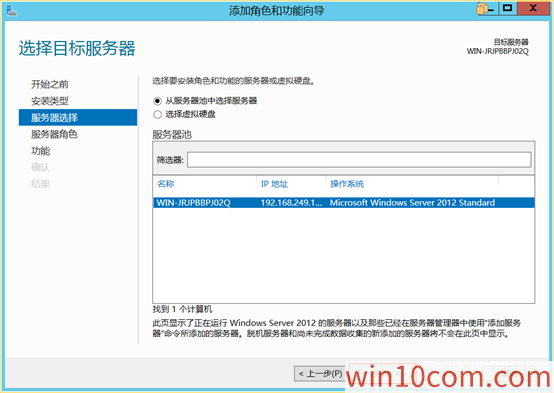
5.勾选Hyper-V
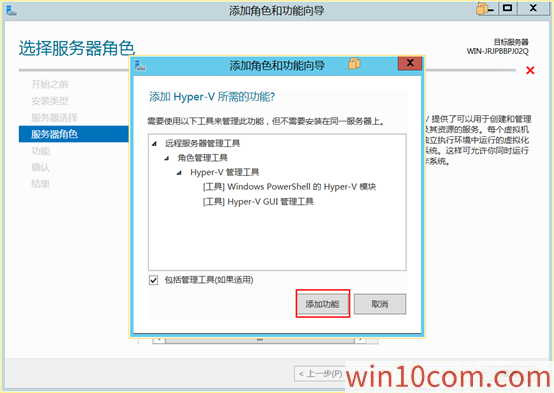
6.在弹出的界面点击添加功能。
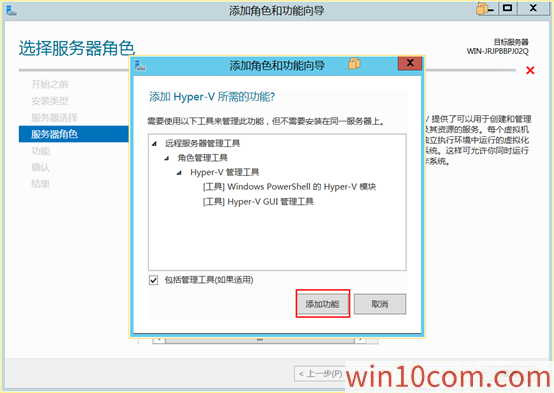
7.下一步
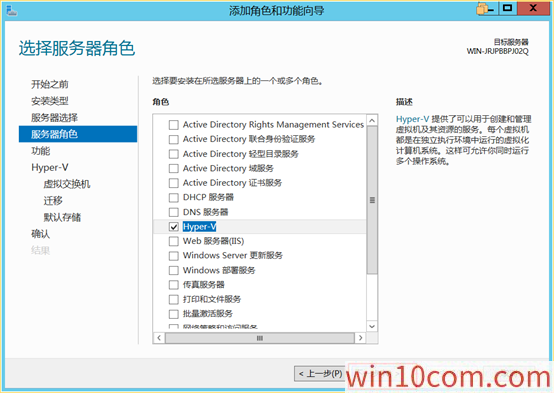
8.下一步
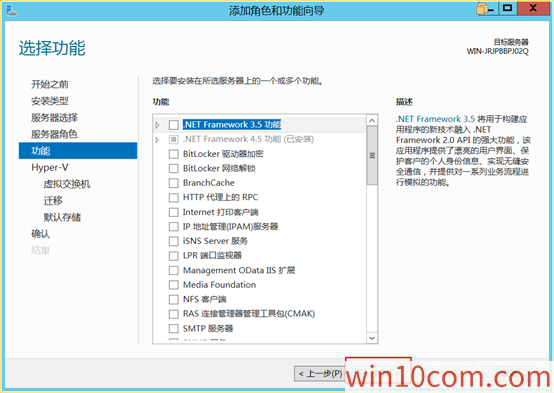
9.下一步
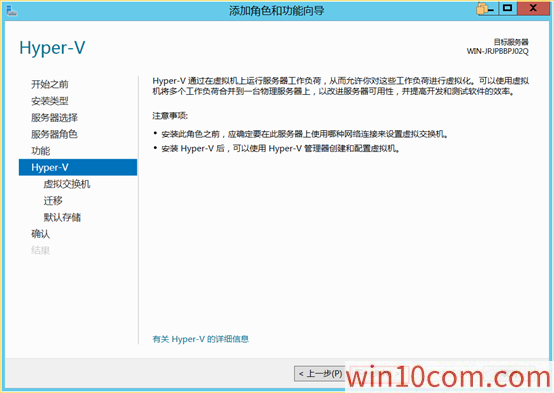
10.勾选或选择当前服务器的网络适配器》下一步
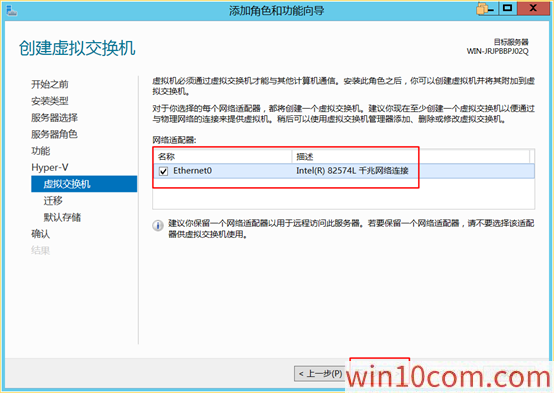
11.迁移服务根据需求勾选,不需要则下一步
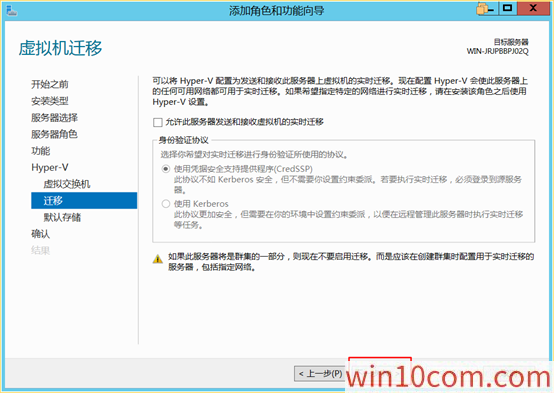
12.下一步
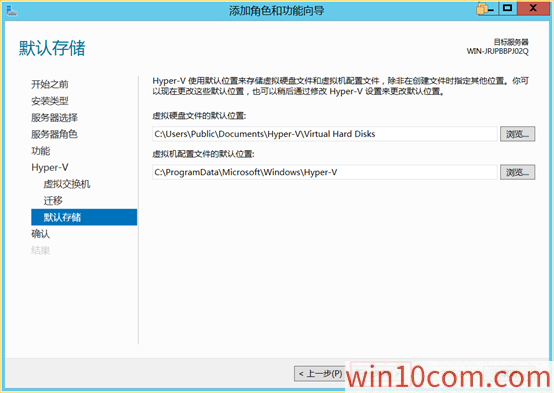
13.自动重启需不需要都可以,如果有别的服务在运行,那就不要勾选了
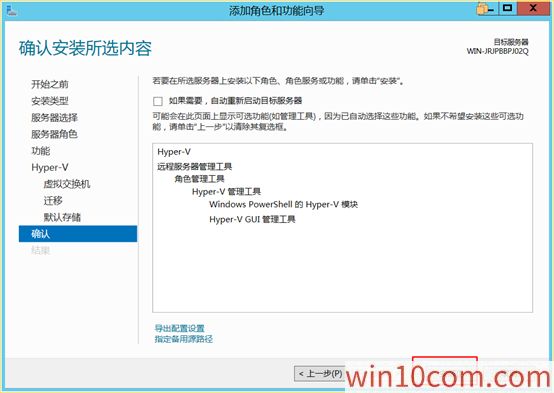
14.等待安装完成。
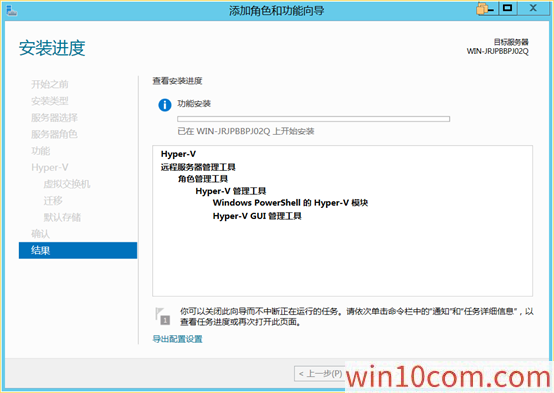
15.重启,如果没有勾选自动重启,那么就手动重启吧,重启的过程比平时慢,需要多等几分钟,重启后无问题,说明Hyper-V虚拟化功能添加成功。
Hyper-V无法在windows 10上安装的相关原因:
Hyper-V是一项很棒的功能,但有时您在安装时可能会遇到问题。关于这些问题,以下是用户遇到的一些常见问题:
无法启用Hyper-V windows 10– 这是windows 10上Hyper-V的常见问题。要解决此问题,请务必检查您的PC是否满足硬件要求。
无法启用Hyper-v windows 10– 许多用户报告说他们无法在PC上启用Hyper-V。这可能是由于第三方软件造成的,在删除有问题的软件后,问题将得到解决。
windows 10 Hyper-V无法安装– 如果您的PC上根本无法安装Hyper-V,则某些设置可能会干扰它。但是,您可以通过在命令提示符中运行一些命令来修复这些设置。
无法安装Hyper-V平台,集成服务 –有时,由于PC上的某些问题,您将无法安装Hyper-V。但是,您应该能够使用我们的解决方案解决此问题。
win10无法安装Hyper-V虚拟机解决方法:
解决方案1 ?? – 检查硬件要求
Hyper-V是一个很棒的功能,但是如果你想使用它,首先你必须满足某些硬件要求。要使用Hyper-V,您的PC需要满足以下要求:
64位windows
4GB RAM
二级地址转换(SLAT)也称为快速虚拟化索引(RVI)
但是,您可以轻松检查您的PC是否满足硬件要求。为此,您需要在命令提示符中运行单个命令。为此,请按照以下步骤操作:
1.按windows键+ X打开。选择(管理员)或(管理员)。
2.现在运行systeminfo.exe命令。
如果“Hyper-V要求”部分中的所有条目均为“是”,则表示您的PC可以支持并使用Hyper-V。另一方面,如果某些功能不可用,则需要在启用它们。
可以在BIOS中启用固件功能中启用的数据执行保护和虚拟化。另一方面,VM Monitor Mode Extensions和Second Level Address Translation功能等功能与您的硬件相关,如果这些功能不可用,您将需要升级CPU。
解决方案2 – 更新系统
症状:
即使在执行windows 10内部版本10049的全新安装或从未启用Hyper-V的版本升级后,也无法启用Hyper-V。
原因:
硬件不受支持。如果硬件不兼容,旧机器可能无法启用Hyper-V。因此,您无法启用Hyper-V的一个原因是硬件被发现是非合法的。在这种情况下,您可能需要升级软件过程或使用具有兼容处理器的其他系统。
在线驱动程序服务期间,wstorvsp.inf未正确添加到驱动程序存储区。
解:
如果未将wstorvsp.inf正确添加到驱动程序,Microsoft将提供来解决此问题。要使更新生效,您必须运行windows 10技术预览版本10049.您还必须在应用更新后重新启动计算机。
在windows 10上启用Hyper-V时,您可能还会遇到错误0x800F0906。无法下载源文件时发生错误。要修复错误,请按照以下步骤操作。
1.找到用于安装操作系统的windows ISO文件。右键单击它并选择Mount。
2.解压缩Iso文件并找到Sources sxs文件夹。将此文件夹复制到任何非系统根驱动器的驱动器,例如F:驱动器。
3.现在打开windows PowerShell或管理命令提示符,然后键入以下命令。
dism / online / enable-feature / featurename:Microsoft-hyper-v-all / All / LimitAccess / Source:
4.出现提示后,重新启动系统。重新启动后,Hyper-V功能将可以使用。
解决方案3 – 删除第三方软件
Hyper-V是windows 10中的内置虚拟化软件,但不幸的是,它不适用于第三方应用程序。有时,第三方软件可以安装自己的驱动程序,这些驱动程序可能会干扰Hyper-V。
如果无法安装Hyper-V,请务必从PC中删除所有第三方虚拟化软件。许多用户遇到问题,但删除后,问题得到了解决。除VirtualBox外,用户还报告了Check Point Endpoint Security,因此如果您使用此应用程序,请务必将其删除。
为确保不再出现此问题,请务必完全删除有问题的应用程序。最简单的方法是使用等卸载程序软件。
这些类型的应用程序将删除与应用程序关联的所有文件和注册表项,确保它已从您的PC中完全删除。
解决方案4 – 确保您没有使用Home版本
Hyper-V是一个很棒的功能,但并非所有版本的windows 10都支持它。如您所知,windows 10有不同版本,每个版本都有不同的价格和功能。
不幸的是,Hyper-V在windows 10的Home版本中不可用,所以如果你使用Home版本,那你就不走运了。使用Hyper-V的唯一方法是切换到Professional,Education或Enterprise版本。
解决方案5 – 使用命令提示符
如果无法在windows 10 PC上安装Hyper-V,系统上可能会出现小故障,导致无法安装Hyper-V。一些用户报告称他们只是通过在命令提示符中运行单个命令来修复此故障。
为此,请按照以下简单步骤操作:
1.以管理员身份启动命令提示符。
2.运行SC config trustedinstaller start = auto命令。
执行该命令后,重新启动PC并尝试再次安装Hyper-V。
解决方案6 – 修改您的注册表
一些用户报告说启用了安全启动功能的EFI系统可能会导致Hyper-V出现问题并阻止其安装。但是,您可以通过在命令提示符中运行几个命令来解决此问题。
请记住,这些命令将修改您的注册表,但如果您对此不满意,则可能需要跳过此解决方案。要解决此问题,您需要执行以下操作:
1.以管理员身份启动命令提示符。
2.现在运行以下命令:
reg delete HKEY_LOCAL_MACHINESYSTEMCurrentControlSetControlDeviceGuard / v EnableVirtualizationBasedSecurity
reg delete HKEY_LOCAL_MACHINESYSTEMCurrentControlSetControlDeviceGuard / v RequirePlatformSecurityFeatures
bcdedit/ set {0cb3b571-2f2e-4343-a879-d86a476d7215}loadoptionsDISABLE-LSA-ISO,DISABLE-VBS
运行这些命令后,检查问题是否仍然存在。
解决方案7 – 单独安装Hyper-V组件
根据用户的说法,如果您无法在PC上安装Hyper-V,则可以通过单独安装Hyper-V组件来解决问题。这很简单,您可以按照以下步骤操作:
1.按windows键+ S并输入windows功能。从菜单中选择打开或关闭windows功能。
2.现在将出现windows功能窗口。展开Hyper-V部分。首先检查Hyper-V平台,然后单击“确定”。
3.重新启动PC后,重复上面的步骤,但这次安装Hyper-V管理工具。
PC重新启动后,问题应该完全解决,并且PC上将安装Hyper-V。
以上就是怎么在win10专业版中安装Hyper-V虚拟机,无法安装的解决方法。有时在windows 10中安装Hyper-V时可能会遇到问题。大家遇到这些问题不要着急,参考上面的方法,相信问题能得到解决。





